ESRV lietojumprogrammas kļūdas korekcija.Exe

- 722
- 115
- Marco Wiza
Daži lietotāji ziņo par kļūdas ziņojumu, kurā iesaistīts ESRV.Exe katrā sākumā. Sākotnēji tas parādījās Windows 10 provizoriskās piekļuves tehniskajos komplektos, bet mūsdienu datoros tas tika nolemts. Lielākā daļa lietotāju ziņo par nākamo ziņojumu katrā palaišanā:
SVARĪGS. Ja noklikšķiniet uz Labi, kļūda joprojām tiek pazudusi, bet parādīsies katrā nākamajā palaišanā.ESRV.Exe - lietojumprogrammas kļūda. Lietojumprogramma nevarēja sākt pareizi (0xC0000142). Noklikšķiniet uz Labi, lai aizvērtu lietojumprogrammu.
Statistika rāda, ka problēma rodas, kad lietotājs iestata lielu Windows atjauninājumu vai tiek atjaunināts uz Windows 10 no vecās versijas.

ESRV kļūdas korekcija.EXE, sākot lietojumprogrammu.
Kāda veida ESRV fails.Exe
Eserv ir process, kas attiecas uz Intel draiveru atjaunināšanu. Vairumā gadījumu problēmas rodas tāpēc, ka Intel diskdziņu atjaunināšana ir nepareizi izdzēsta vai manuāli apstrādājusi lietotājs vai automātiski izmantojot Windows atjaunināšanas centru sistēmas atjaunināšanas instalēšanas laikā. Nepareiza noņemšana atstās dažus elementus, kas joprojām var izraisīt procesu katrā sākumā. Tā kā Windows vairs nevar to atrast un sākt (vai ar to saistīto procesu), ESRV programma tiks parādīta tā vietā un lietojumprogrammas ielādēšana. Tā kā Intel pārtrauca Intel draivera atjauninājuma atbalstu un aizstāja to ar Intel draivera un atbalsta palīgu, Windows Update mēģina veikt pāreju pats. Tomēr šī procesa laikā kaut kas var noiet greizi, kas noved pie lietojumprogrammas palaišanas kļūdas rašanās.
Kļūdas labošana, sākot ESRV lietojumprogrammu.Exe
Ja jūs saskaraties arī ar šo problēmu, tad jūs atradīsit visas efektīvas tās risināšanas metodes. Veiciet tos pēc kārtas, līdz sākat atbrīvoties no kļūdas 0xc0000142.Exe.
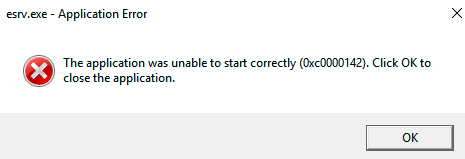
ESRV failu pārdēvēšana.Exe
Dažiem lietotājiem izdevās atrisināt problēmu, lai pārdēvētu katru ESRV kopiju un manuāli mainīt faila paplašinājumu. Šeit ir īss ceļvedis katras faila kopijas meklēšanai un pārdēvēšanai:
- Atveriet diriģentu un dodieties piekļuve diskam C (vai sadaļai, kurā tiek saglabāti Windows faili). Lauka augšējā labajā stūrī ievadiet "ESRV.Exe ". Mapē Entel jūs redzēsit vismaz divus eksemplārus, kas atrodas katalogā "programmā".
- Noklikšķiniet ar labo peles pogu Visi eksemplāri un noklikšķiniet uz "Pārdēvēt". Tad vienkārši pievienojiet ".Vecs "pagarinājuma beigās. Tas nozīmēs, ka jūsu operētājsistēma tagad ignorē šo failu.
- Dialoglodziņā "Pārdēvēt" noklikšķiniet uz "Jā", lai apstiprinātu izmaiņas.
- Pārlādēt datoru un pārbaudiet, vai darbības traucējumi tiek atgriezti nākamajā startā.
Ja problēmas joprojām parādās sākuma laikā, turpiniet šādas metodes.
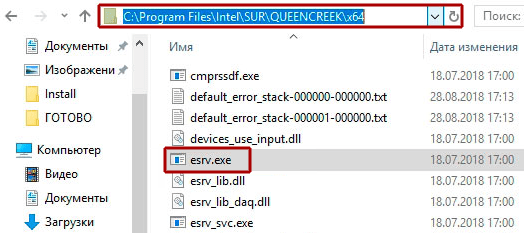
Programmu noņemšana, kas izraisa ESRV palaišanas kļūdu.Exe
Vienkāršākais veids, kā novērst kļūdu ESRV.EXE ir programmas, kurai tā pieder, noņemšana - Intel draiveru atjaunināšanu var nosacīti noņemt no programmām un komponentiem.
SVARĪGS. Ja jūs uztraucas par funkcionalitātes zaudēšanu pēc Intel draiveru atjaunināšanas noņemšanas, neuztraucieties. Intel jau ir aizstājis veco draiveru atjauninājumu. Windows automātiski jāatrod un augšupielādē jaunāko versiju.Zemāk ir īss ceļvedis par to, kā apturēt ESRV lietojumprogrammas palaišanu katram sākumam, noņemot Intel draivera programmatūru:
- Nospiediet Windows+R taustiņu, lai atvērtu jaunu logu izpildi. Ievadiet "APPWIZ.CPL "un noklikšķiniet uz" Enter ", lai atvērtu" programmas un komponentus ".
- Ritiniet lietojumprogrammu sarakstu, lai atrastu Intel draivera programmatūru.
- Noklikšķiniet uz Intel draivera programmatūras ar pogu Pareizā pele un atlasiet "Dzēst". Pēc tam izpildiet ekrāna instrukcijas, lai pilnībā noņemtu programmatūru no sistēmas.
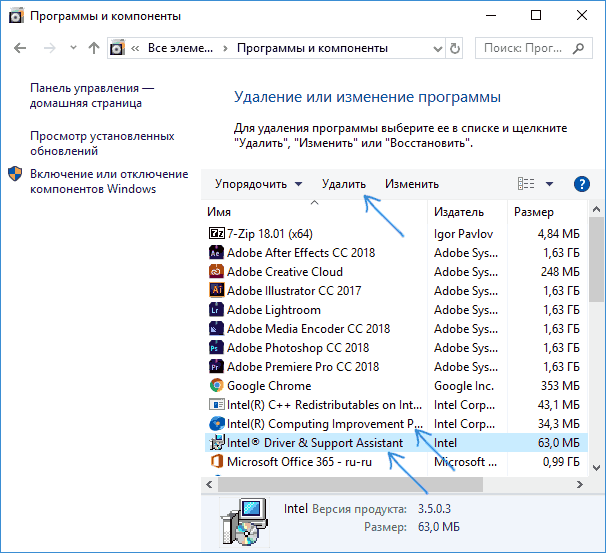
- Pēc Intel draivera programmatūras noņemšanas aizveriet "programmas un komponentus" un pārstartējiet datoru.
- Nākamajā startā pārbaudiet, vai darbības traucējumi tiek atgriezti.
Ja problēma tiek atrisināta, atgriezieties pie programmām un komponentiem un pārbaudiet, vai Intel draivera programmatūra ir aizstājusi ar Intel draivera un atbalsta palīgu. Pretējā gadījumā jūs varat manuāli lejupielādēt lietderību no oficiālās vietnes. Ja atkal parādās kļūda, pārejiet pie nākamā padoma.
Atvienojot pakalpojumus, izmantojot ESRV.Exe
Vēl viena metode problēmas risināšanai operētājsistēmā Windows 7 - atspējojot pakalpojumus, izmantojot ESRV:
- Nospiediet WIN+R un ievadiet pakalpojumus, noklikšķiniet uz Enter; Tiks atvērts visu sistēmas funkciju saraksts. Mūs interesē tikai 3: Intel sistēmas izmantošanas pārskata pakalpojums, Intel Sur QC programmatūras aktīvu pārvaldnieks un lietotāja enerģijas servera pakalpojums Queencreek.
- Atrodiet katru no tiem, atveriet rekvizītus ar dubultklikšķi;
- Ja pakalpojums tagad ir aktīvs, atlasiet "Stop";
- Pēc tam "izslēdz" un "OK". Gatavs!
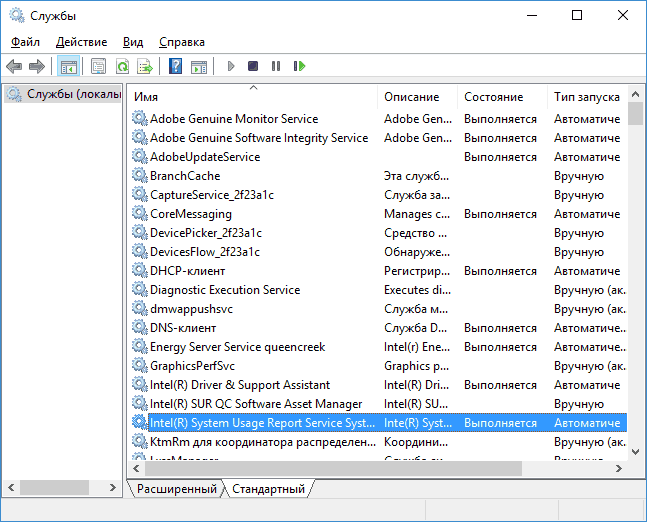
AutoRUN izmantošana, lai noņemtu ar ESRV saistīto automātiskās ielādes atslēgu.Exe
Ja neviena no iepriekšminētajām metodēm nav noņēmusi lietojumprogrammas darbības traucējumus, jums jānoņem slodzes taustiņi, kas izraisa pakalpojumu. Apsveriet procesu programmas Autoruns piemērā, kas paredzēts, lai izdzēstu palaišanu, skriešanu, reģistra atslēgas un sāknēšanas mapes. Tā kā problēma rodas katrā sākumā, problēmu, visticamāk, izraisa plānotais uzdevums, kuru rada nepareizs deinstal. Izpildiet zemāk esošo pārvaldību, lai noņemtu ESRV automobiļu sistēmu, tādējādi novēršot šīs kļūdas parādīšanos:
- Lejupielādējiet autorunus un izpakojiet arhīvu jebkurā ērtā vietā. Atveriet mapi, kurā jūs noņēmāt saturu, un divreiz noklikšķiniet uz Autoruns.Exe.
- Когда появится приветственное окно, ничего не делайте, пока список "Все" не будет полностью загружен элементами автозагрузки.
- Kad saraksts ir pilnībā aizpildīts, noklikšķiniet uz Ctrl+F, lai piezvanītu uz meklēšanas funkciju. Meklēšanas laukā ievadiet "ESRV.exe "un noklikšķiniet uz pogas" Atrast vēl ".
- Pēc tam noklikšķiniet uz labās peles pogas pa pirmo zilo izceltu vērtību un atlasiet “Noņemt”, lai noņemtu palaišanas elementu. Pēc tam vēlreiz izsauciet meklēšanas funkciju un atkārtojiet procedūru, līdz tiek norādīti palaišanas elementi, kuros ir minēts ESRV fails.
Aizveriet autorunus un pārstartējiet datoru. Nākamreiz, kad sākat, jums vairs nebūs jāuztraucas par lietojumprogrammas palaišanas kļūdu.
- « Kļūdas ieejas punkta labošana UCRTBase pārtraukšanas procedūrā netika atrasta DLL bibliotēkā
- Instalēšana un konfigurācija virtuālais audio kabelis »

